Индивидуальный кабинет налогоплательщика. Как создать личный кабинет налогоплательщика для физических лиц
Интернет-технологии с каждым днем становятся все лучше. Более того, данные технологии делают жизнь обычного человека все приятнее. Кабинет налогоплательщика - это популярный сервис сегодня. Им пользуются многие люди, которые оценили по-настоящему его возможности. Стоит сказать то, что многие люди не знают, как открыть личный кабинет налогоплательщика для физических лиц. И поэтому в данной статье мы решили поговорить о том, как это сделать правильно.
Как необходимо производить регистрацию в личном кабинете налогоплательщика- подробная инструкция для юридических и физических лиц
Для того, чтобы создать личный кабинет налогоплательщика для физических лиц в фнс , нужно воспользоваться нашей инструкцией. Она обязательно вам пригодиться во время данного процесса. Но прежде чем предложить вам действенные советы, обратите внимание на следующую информацию. Итак, благодаря быстрому развитию новейших Интернет технологий, стали создаваться всевозможные сервисы, которые помогают существенно облегчить доступ россиян к госуслугам. Личным кабинетом налогоплательщика называется специальный сервис-онлайн ФНС, который был специально создан для прямого и быстрого взаимодействия юридических и физических лиц с налоговыми инспекциями во всей городах и регионах России. Сам процесс прохождения регистрации в личном кабинете осуществляется двумя основными способами:
- С помощью специальной регистрационной карты. Для того, чтобы ее получить, гражданину следует обратиться в налоговую инспекцию по месту его жительства, предъявив следующие документы: личный паспорт, и свидетельство о постановке на налоговый учет физ.лица (ИНН). Если же данный гражданин не может лично посетить налоговый орган, то поучить этот документ может его доверенное лицо, на которое должна быть оформлена доверенность, заверенная у нотариуса. В регистрационной карте должен содержаться пароль и логин. Они необходимы для ввода в специальную форму, размещенную на регистрационной странице по следующему адресу в интерне — ://lk2.service.nalog.ru/lk/.
- С помощью специального Интернет портала государственных услуг. Для этого вам нужно будет открыть соответствующую страницу авторизации в системе, которая размещена по следующей ссылке- https://esia.gosuslugi.ru/idp/rlogin?cc=bp. Доступ в личный кабинет станет возможен только в том случае, если человек обращался с запросом получить реквизиты для входа в сервис к оператору Единой системы идентификации раньше, под личной учетной записью.
- При помощи использования специальной электронной цифровой подписи, или электронной универсальной карты. Для возможности получить данную подпись, нужно посетить любой удостоверяющий центр, прошедший аккредитацию Минсвязи РФ. После обращение в данное учреждение, гражданин станет обладателем специального физического носителя, на котором будет записан электронный файл, предназначенный для шифрования информации, которые передаются по телекоммуникационным каналам связи. Услуга по созданию электронной подписи –платная. Электронная универсальная карта – это материальный носитель, в котором содержится информация о гражданине: номер его полиса, Снилса, ОМС и т.д. На данной карте также содержится и цифровая электронная подпись, которую гражданин получил в Удостоверяющем центре. Выдаются эти карты совершенно бесплатно.
Обратите внимание на статью сайта:
Наверное, вам стало понято то, как зарегистрироваться в личном кабинете налоговой инспекции. Обязательно помните все вышеперечисленные способы. Они смогут вам помочь при регистрации.

Процесс регистрации в личном кабинете налогоплательщика для юрид. лиц
Как видите, создать личный кабинет налогоплательщика для физических лиц через интернет довольно просто. В этом случае потребуется совершить минимум действий. Но в кабинете налогоплательщика регистрируются также юридические лица. Поэтому важно упомянуть то, что данная процедура регистрации для юридических лиц в личном кабинете более сложная, в отличие от порядка прохождения регистрации для физических лиц. Для возможности пользоваться всеми услугами личного кабинета, юридическим лицам нужно будет осуществить следующие действия:
Произвести выполнение всех технических требований. В их основной перечень должны быть включены: операционная система Виндус версия XP SP3, или Mac OS X 10.9; криптопровайдер, который поддерживает специальный алгоритм шифрования (по Госту 34.10-2001 и Гост 28147-89), специальное программное обеспечение, которое может работать с электронной цифровой подписью (допустим, программный продукт – Крипто- ПРО), специальные дополнительные утилиты, необходимые для ведения работы с ключами электронной подписи – Яндекс директ, eToken.
Помимо всего перечисленного, вам необходимо будет произвести установку сертификатов ключей, которые нужны для проверки электронной подписи.
Процесс прохождения регистрации.
Как правило, регистрация производиться следующим образом:
- Производиться ввод ОГРН юридического лица.
- Проставляется подпись соглашения для возможности открыть доступ к личному кабинету, с помощью электронной подписи.
- Производиться ввод электронного адреса.
- Производиться активация личного кабинета, при помощи высланной на электронную почту соответствующей ссылки.
Если регистрацию производит гражданин, имеющий соответствующую доверенность на выполнение этой процедуры от лица организации, ему необходимо будет загрузить информацию всего лишь один раз — далее, авторизация пользователя будет произведена в автоматическом режиме.

В заключение
Надеемся на то, что вы смогли узнать о том, как зарегистрироваться в личном кабинете налогоплательщика. В заключении статьи стоит сказать о том, что личный кабинет налогоплательщика является сервисом, который предоставляется ФНС РФ как физическим, так и юридическим лицам, для возможности упрощения процесса получения необходимой информации о наличии долгов перед банковскими организациями и иными кредитными компаниями, а также для создания и подачи заявок на оказание всевозможных услуг при помощи телекоммуникационных каналов связи. Для того, чтобы воспользоваться правом доступа к данной информации, вам нужно будет пройти регистрацию на официальном сайте ФНС РФ.
Например, возникает такая ошибка при проверке:
«Проверка авторизации с использованием сертификата ключа подписи, выданного удостоверяющим центром, аккредитованным в сети доверенных УЦ ФНС России. К сожалению, проверка возможности авторизации с использованием сертификата ключа подписи окончилась неудачно. Не все проверки завершились успешно. К сожалению, Вы не сможете воспользоваться сервисом. «
или ошибка на последнем этапе проверки:
«Не удалось обратиться к серверу с использованием защищенного соединения. Возможно, не установлено доверие между клиентом и сервером… «
Для обеспечения работы сервисов ФНС достаточно пройти диагностику УЦ https://h.kontur.ru/uc и выполнить рекомендуемые действия.
Для настройки вручную необходимо выполнить следующее:
- домен https://*.nalog.ru должен быть добавлен в Надежные узлы/сайты
- разрешено использование ActiveX-компонентов для зоны Надёжные узлы/сайты
- установлены корневые сертификаты УЦ ФНС.
- цепочка в пути сертификации нужно выстроить состоящей из 4-х сертификатов. Кросс-сертификаты от Минкомсвязи нужно ставить соответствующие корневому сертификату абонента. Если не поможет, то удалить корневой Контура/Сертума.
- установлен плагин КриптоПро ЭП browser plug-in (CadesCOM)
- установлено КриптоПро не ниже 3.6 R4
- установлен личный сертификат
При ошибке на последнем этапе проверки: «Не удалось обратиться к серверу с использованием защищенного соединения. Возможно, не установлено доверие между клиентом и сервером… «
- Снимите галочку «Не использовать устаревшие cipher suite-ы» в настройках КриптоПро на вкладке «Настройки TLS» (скрин во вложении). После изменения данной настройки нужно обязательно перезагрузить компьютер. Пробуйте зайти в личный кабинет.
- Поставьте галочку «Не использовать устаревшие cipher suite-ы» в настройках КриптоПро на вкладке «Настройки TLS», не соглашайтесь с предложением о перезагрузке, после пробуйте зайти напрямую в личный кабинет юридического лица https://lkul.nalog.ru
- Проверьте, что в антивирусе не включено https-сканирование (часто встречается в антивирусе Avast и ESET). Описание настроек ниже.
- Попробуйте перейти напрямую в нужный ЛК, минуя проверки, заменив в адресной строке протокол http на https, т.е. если проверка проводится по адресу http://lkul.nalog.ru / , то нужно попробовать перейти на https://lkul.nalog.ru /
Подмена сертификата шифрования, firewall, agents, антивирусы, системы безопасности
При обращение к серверам:
- pki.kontur-extern.ru — ошибка «Базовое соединение закрыто»
- reg.kontur-pf.ru , nalog.ru — «невозможно отобразить страницу»
Необходимо проверить сертификат шифрования, как это сделать ниже.
Подмена сертификата шифрования
Нужно убедиться в отсутствии факта перешифровки https-трафика антивирусными программами или proxy. Для этого существует два метода:
- Зайдите на сайт https://auth.kontur.ru , нажмите левой клавишей мыши по значку «замкА»(возле адресной строки) либо правой кнопкой мыши на странице\Свойства\Сертификаты и проверьте, какой сертификат сервера предлагается клиенту. Сертификат должен быть таким:
Зайдите на портал диагностики, в раздел «Проверка связи» (https://help.kontur.ru/check). Если в какой-то строчке не стоит галочка, а значение в столбике «Сертификат» подсвечено красным — сертификат подменяется. Необходимо выявить, какой программой выдан сертификат, и настроить её таким образом, чтобы она не вмешивалась в криптографию нашего сервера, либо «научить» программу работать с ГОСТ-овской криптографией. Описание программ, которые могут влиять на подмену сертификата ниже.
- Кому выдан: *.kontur.ru
- Кем выдан: RapidSSL SHA256 CA
- Серийный номер: 48 61 59 21 53 c2 cf cd e2 0c f8 ec 70 a1 9d 67
Если сертификат другой, значит на стороне абонента происходит перешифровка https-трафика. Необходимо выявить, какой программой выдан сертификат, и настроить её таким образом, чтобы она не вмешивалась в криптографию нашего сервера, либо «научить» программу работать с ГОСТовской криптографией. Описание программ, которые могут влиять на подмену сертификата ниже.
Firewall
Решение: добавить сайты контура в исключение данной программы.
Антивирусы
1. Avast Особенности: подменяет сертификаты сайтов с ГОСТ-овским шифрованием, блокирует открытие некоторых https-сайтов.
Решение: отключить активную защиту для https-сайтов: для этого зайти в настройки Аваста — Активная защита — Веб-экран — Настройки — снять галочки
- » Включить сканирование HTTPS»
- » Использовать интеллектуальное сканирование потока»
- » Сканирование сценариев»
2. ESET Smart Security: при связи с сервером pki.kontur-extern.ru выдает ошибку: Базовое соединение закрыто: Соединение было неожиданно закрыто
Решение: ESET Smart Security . Для этого надо:
- Открыть ESET
- Выбрать «Настройка»
- Справа внизу выбрать «Дополнительные настройки»
- Слева выбрать «Интернет и электронная почта»
- Выбрать подпункт «Защита доступа в интернет»
- Посередине выбрать блок «Веб-протоколы»
- В подразделе «Настройка модуля» снять галочку с пункта «Включить проверку протокола HTTPS»
3. На ISA-сервере: Searchinform: состоит из компонента EndpointSniffer и агента SIFilterSvc.exe (служба под LocalSystem).
Особенности: подменяет сертификат уже на самом ПК(CN = Generic Root CA, C = EN), в логах NetWorkMonitor не отбражается.
Решение: Отключить службу SIFilterSvc.exe.
4. Falcongaze SecureTower: Система SecureTower, созданная для обеспечения информационной безопасности и защиты информации в компании представляет собой программный продукт, решающий две основные задачи: защита информации от утечки, а также анализ эффективности работы персонала (http://falcongaze.ru/products/secure-tower/). Не работает с ГОСТ-ом.
Решение: Отключить/настроить
5. Spider Gate (dr.web):
Решение: Отключить фильтрацию https-протоколов в Spider Gate (dr.web)
6. Kaspersky Internet Security
Решение: http://support.kaspersky.ru/6271 — тут находится инструкция по отключению фильтрации https-протоколов в KIS, в зависимости от версии Касперского некоторые элементы интерфейса могут отличаться.
Также возможно вмешательство надстроек Kaspersky Internet Security, которые необходимо отключить:
Kaspersky Protection;
Kaspersky Protection Toolbar;
Также нужно отключить:
1. Внедрение скриптов Касперского и проверку защищенных соединений: Примерная инструкция (может отличаться в зависимости от версии Касперского): Настройки -> Дополнительно -> Сеть -> Внедрять в трафик скрипт для взаимодействия с веб-страницами
2. Отключить «Автоматически активировать расширениеKaspersky Protection в браузерах» . Примерная инструкция(может отличаться в зависимости от версии Касперского).
Услуги онлайн в настоящее время – это благо! И если можно сделать что-то, прямо не выходя из дома, надо это делать. На сайте налоговой инспекции уже давно можно было смотреть и оплачивать налоги, создавать обращения специалистам, чтобы уточнить какие-то вопросы, с недавнего времени можно . Не видим причин отказываться от предлагаемых удобств. В этой статье мы расскажем, как зарегистрироваться в личном кабинете налогоплательщика, и пользуйтесь! Пользуйтесь различными его возможностями.
Поход в налоговую
Оговоримся, что ФНС считает себя слишком серьёзной структурой. Поэтому о своём намерении завести личный кабинет надо сообщить лично, посетив любое из её отделений. Не обязательно идти непосредственно в ту налоговую, в которой вы состоите на учете. Главное, не забудьте взять с собой два документа:
- паспорт,
- свидетельство с присвоении ИНН.
Процедура обращения стандартная – получаете талон электронной очереди и дожидаетесь приема специалиста.
После обращения в инспекцию вы получите на руки так называемую , в которой будут указаны присвоенные вам логин и первичный пароль для регистрации в личном кабинете налогоплательщика.
Собственно регистрация
На сайте Федеральной налоговой службы на старице «Личный кабинет налогоплательщика» вводите данные в поля Логин и Пароль из регистрационной карты и нажимаете кнопку «Войти».

Далее открывается окно «Профиль пользователя», в котором в обязательном порядке вам предстоит ввести новый пароль, известный только вам, для дальнейшего пользования личным кабинетом налогоплательщика. Обратите внимание на требования к формируемому паролю.
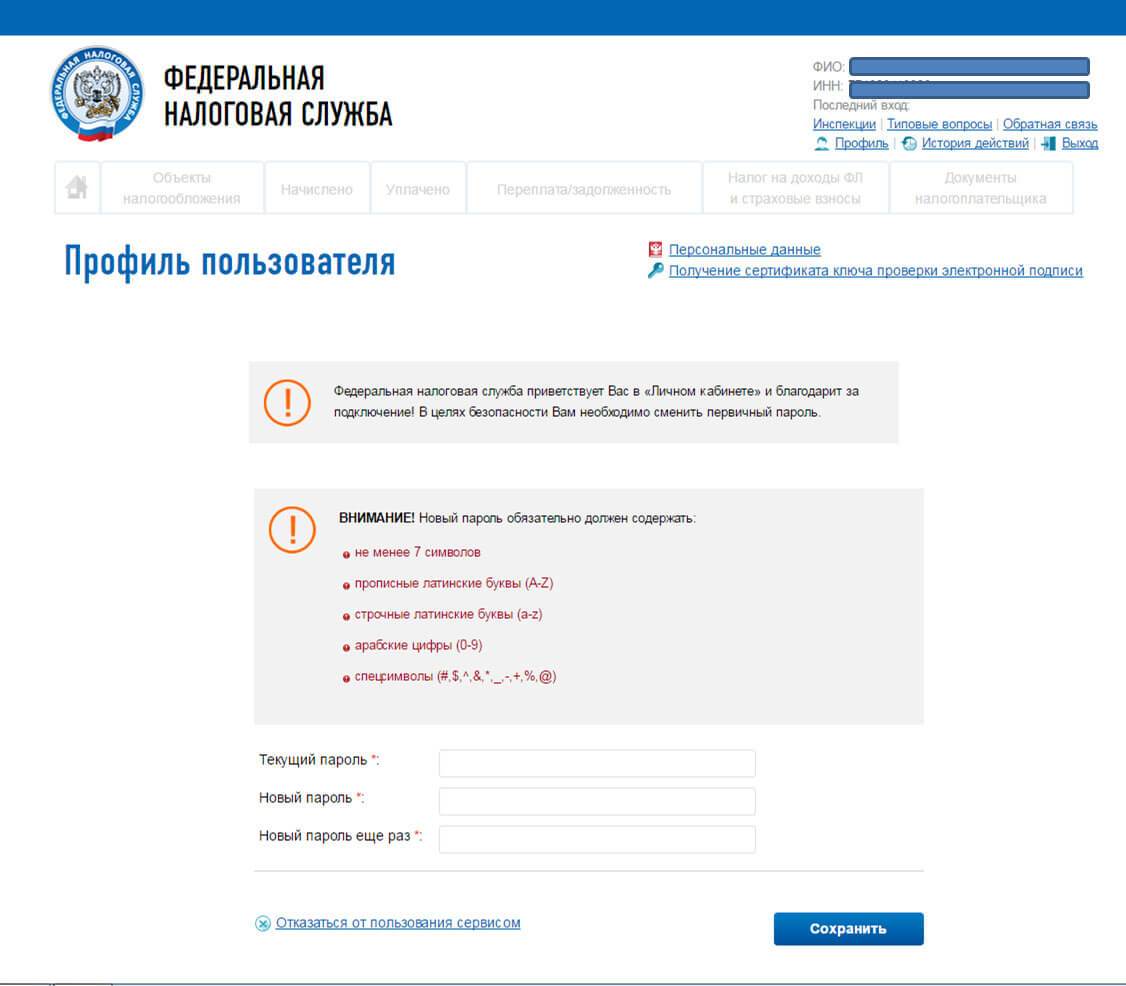
Нажав кнопку «Сохранить», вы получаете доступ к личному кабинету налогоплательщика, коим вы и являетесь. Данные по вашим объектам налогообложения появляются не сразу, этот процесс может занять до трех дней после момента, как вы зарегистрируетесь в личном кабинете налогоплательщика.

Вводите контактные данные — номер телефона и электронную почту, с помощью них вы в дальнейшем сможете восстановить свой пароль для входа в личный кабинет, если его забудете. Нажимаете кнопку «отправить на данный е-mail письмо для его подтверждения».

Через непродолжительное время на указанный вами электронный адрес придет письмо со ссылкой для подтверждения, перейдя по которой, в своем профиле на сайте Налоговой вы увидите сообщение о положительном результате.

На этом процедура регистрации в личном кабинете налогоплательщика завершена.
Формирование электронной подписи
Но для того, чтобы ваш профиль функционировал в полном объеме, а вы смогли отправлять в налоговую документы, не выходя из дома, вам необходимо получить сертификат ключа проверки электронной подписи. Это не займет много времени. И также формируется в личном кабинете налогоплательщика.
На странице «Профиль пользователя» нажмите кнопку «Получение сертификата ключа проверки электронной подписи».
В открывшемся окне выберите второй вариант электронной подписи, это освободит вас от дополнительных действий и походов в налоговую службу.

После нажатия кнопки «Сформировать запрос на сертификат» через некоторое время вы увидите уведомление об успешном изготовлении ключа подписи для вас в личном кабинете налогоплательщика.
Теперь вам доступен весь функционал личного кабинета налогоплательщика.
Информация, как зарегистрироваться в личном кабинете налогоплательщика, актуальна на март 2017 года. Имейте ввиду.
Желаем удачи и только тех поводов для обращения в налоговую, которые принесут вам выгоду!
- Как вкусно приготовить мясо по-французски из свинины в духовке – рецепт с пошаговыми фото
- Икра из патиссонов: лучшие рецепты Икра из патиссонов на зиму простой рецепт
- Бананово-шоколадная паста Банан шоколадная паста
- Осетинский пирог с сыром и зеленью
- Осетинские пироги — лучшие пошаговые рецепты
- Пирожки с тыквой в духовке на дрожжевом, песочном, слоеном тесте
- Идеальные сырники с манкой (всегда держат форму) Рецепт вкусных сырников с манкой
- Сырники из творога с манкой рецепт с фото пошагово на сковороде пышные Рецепт сырников из творога пошагово с манкой
- Вкус Средиземноморья: паста с соусами из баклажан и помидоров
- Мортаделла - итальянская колбаса
- Как приготовить брокколи брокколи с грибами в сметанном соусе Что приготовить из брокколи и грибов
- Как сделать мутный бульон прозрачным
- Простые рецепты алкогольных коктейлей в домашних условиях Коктейли с помощью шейкера рецепты
- Алкогольные коктейли — крепкие и легкие: лучшие рецепты
- Национальная кухня венгрии Венгерское мясное блюдо в соусе
- Готовим коктейли алкогольные дома: пошаговые рецепты Какие коктейли можно сделать шейкере
- Владимир Долгих: уходящая номенклатура
- Страдание Святого великомученика Никиты Великомученик никита о чем молятся
- Кому принадлежит земля под сарае
- Мясо по-французски в духовке: из свинины, с картошкой, из курицы, с грибами, из говядины, с ананасом, из фарша и другие рецепты









